|
ONYX



Ringrazio Bigi per il permesso di tradurre i suoi tutorial.
qui puoi trovare qualche risposta ai tuoi dubbi.
Se l'argomento che ti interessa non è presente, ti prego di segnalarmelo.
Questo tutorial è stato scritto con PSPX9 e tradotto con PSPX7, ma può essere realizzato anche con le altre versioni di PSP.
Dalla versione X4, il comando Immagine>Rifletti è stato sostituito con Immagine>Capovolgi in orizzontale,
e il comando Immagine>Capovolgi con Immagine>Capovolgi in verticale.
Nelle versioni X5 e X6, le funzioni sono state migliorate rendendo disponibile il menu Oggetti.
Con la nuova versione X7, sono tornati Rifletti>Capovolgi, ma con nuove varianti.
Vedi la scheda sull'argomento qui
 Traduzione francese/traduction en français qui Traduzione francese/traduction en français qui
 Le vostre versioni qui Le vostre versioni qui
Occorrente:
Tube a scelta (il tube usato dall'autore è sotto licenza)
Il resto del materiale qui
Poiché non a tutti piacciono il cyber o la fantascienza,
Laguna ha realizzato anche materiale per tube normali contrassegnati con la scritta (in alternativ) nel nome.
Per le maschere grazie Narah.
Per il tube usato nella mia traduzione grazie Yoka.
(in questa pagina trovi i links ai siti dei creatori di tubes)

Filtri:
in caso di dubbi, ricorda di consultare la mia sezione filtri qui
Filters Unlimited 2.0 versione software qui
Filters Unlimited 2.0 versione in file 8bf qui
&<Bkg Kaleidoscope> - Kaleidoscope Persian (da importare in Unlimited) qui
Transparency - Eliminate white qui
VM Toolbox - Lift the Cover, Lift the Cover (with Alpha), MirrororriM qui
Alien Skin Eye Candy 5 Impact - Glass, Perspective Shadow qui
FM Tile Tools - Blend Emboss qui
Mehdi - Weaver qui
Simple - Blintz, Pizza Slice Mirror qui
I filtri Transparency, VM Toolbox e Simple si possono usare da soli o importati in Filters Unlimited
(come fare vedi qui)
Se un filtro fornito appare con questa icona  deve necessariamente essere importato in Filters Unlimited. deve necessariamente essere importato in Filters Unlimited.

non esitare a cambiare modalità di miscelatura e opacità secondo i colori utilizzati.
Nelle ultime versioni di PSP non c'é il gradiente di primo piano/sfondo (Corel_06_029)
Puoi usare i gradienti delle versioni precedenti.
Trovi qui i gradienti Corel X.
Metti il preset  nella cartella del filtro Alien Skin Eye Candy 5 Impact>Settings>Glass. nella cartella del filtro Alien Skin Eye Candy 5 Impact>Settings>Glass.
Cliccando sul file una o due volte (a seconda delle tue impostazioni),
automaticamente il preset si installerà nella cartella corretta.
perché uno o due clic vedi qui

Apri le maschere in PSP e minimizzale con il resto del materiale.
1. Apri il tuo tube e la tabella dei colori LA_Farbtabelle
Lascia aperta la tabella vicino al tube, sulla tua area di lavoro.
Imposta il colore di primo piano con il colore bianco,
e riempi  la prima casella con il colore bianco. la prima casella con il colore bianco.
Ora con lo strumento Contagocce  scegli un colore molto chiaro del tuo tube, scegli un colore molto chiaro del tuo tube,
e clicca con il tasto sinistro per impostalo come colore di primo piano,
quindi scegli un colore chiaro e clicca con il tasto destro per impostarlo come colore di sfondo.
Riempi  la casella 2 con il colore di primo piano, la casella 2 con il colore di primo piano,
e la casella 3 con il colore di sfondo.
Infine scegli un colore molto scuro
e riempi con questo colore la casella 4.
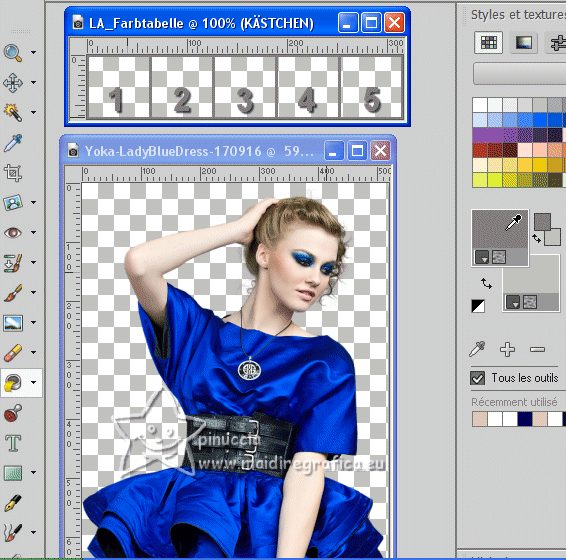
Imposta ora il colore di primo piano con il colore 2 #f6f3f6,
e il colore di sfondo con il colore 4 #001038.
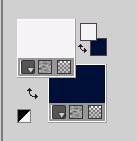
Passa il colore di primo piano a Colore di primo piano/sfondo, stile Lineare.

Apri una nuova immagine trasparente 1000 x 600 pixels,
e riempila  con il gradiente. con il gradiente.
2. Effetti>Plugins>Filters Unlimited 2.0 - VM Toolbox - Lift the Cover, con i settaggi standard
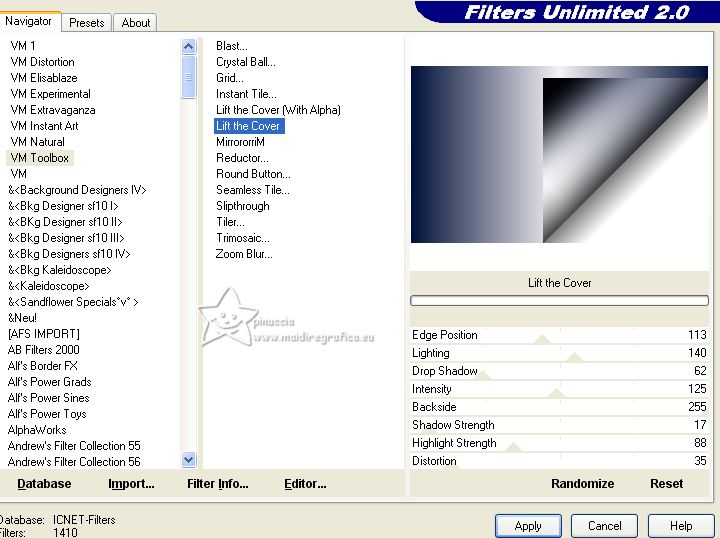
Livelli>Duplica.
Immagine>Rifletti.
Cambia la modalità di miscelatura di questo livello in Luce netta.
Livelli>Unisci>Unisci visibile.
3. Imposta il colore di primo piano con il colore 3 #ecd0d0.
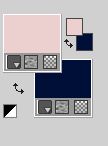
Livelli>Nuovo livello raster.
Riempi  il livello con il colore di primo piano. il livello con il colore di primo piano.
Livelli>Nuovo livello maschera>Da immagine.
Apri il menu sotto la finestra di origine e vedrai la lista dei files aperti.
Seleziona la maschera Narah_Mask_1206

Livelli>Unisci>Unisci gruppo.
Effetti>Plugins>Filters Unlimited 2.0 - VM Toolbox - Lift the Cover (With Alpha), con i settaggi standard
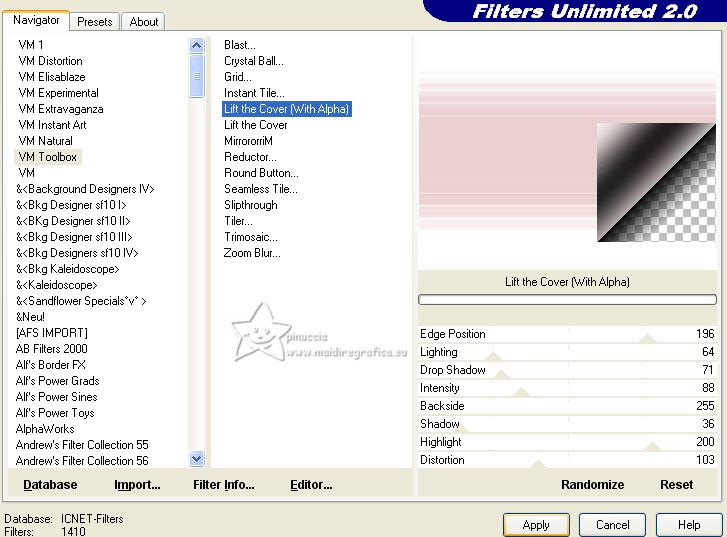
attenzione, se stai usando la versione software di Unlimited, avrai un risultato differente
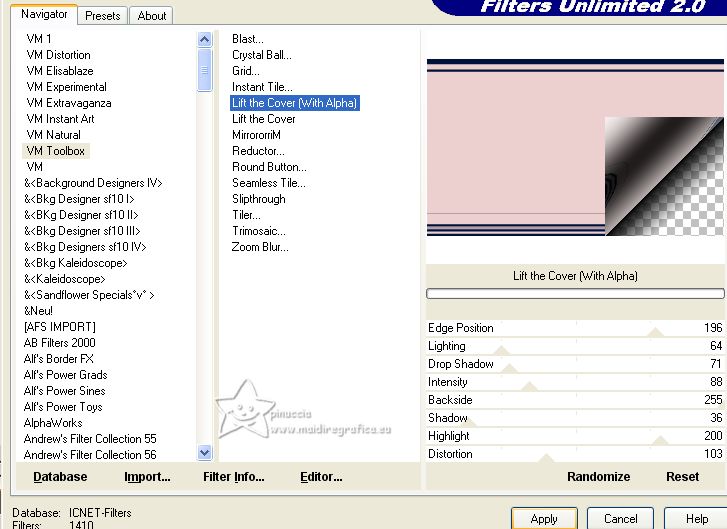
e purtroppo avrai un risultato differente anche usando il filtro da solo
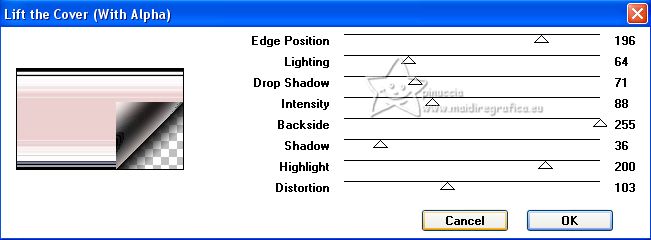
Per avere il risultato corretto, è necessario sostituire nei Percorsi files la version software,
che si trova nella cartella Programmi,
con la cartella contenente i files della versione di Unlimited che non ha bisogno di installazione
(trovi il link per questa versione prima di cominciare)
Tieni presente che non si tratta di una disinstallazione del filtro,
ma soltanto di una sostituzione di cartelle, che potrai ripetere,
se ti capiterà un caso analogo con un autore che usa la versione software del filtro
Effetti>Plugins>Filters Unlimited 2.0 - VM Toolbox - MirrororriM, con i settaggi standard.
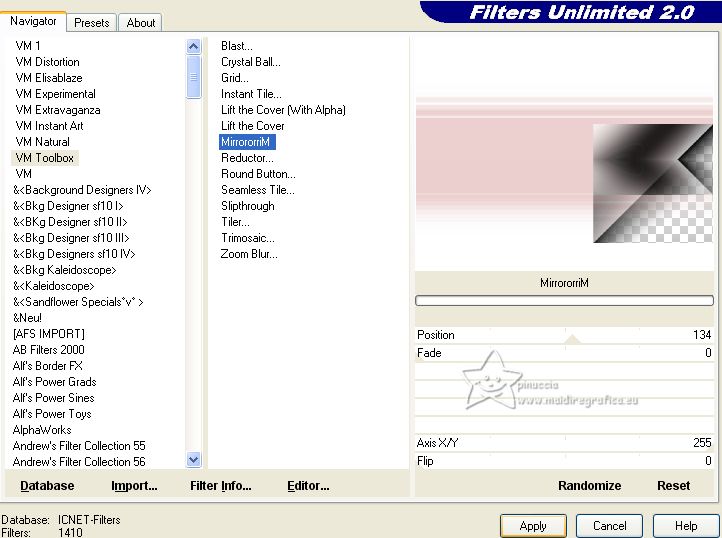
Ripeti questo filtro ancora una volta.
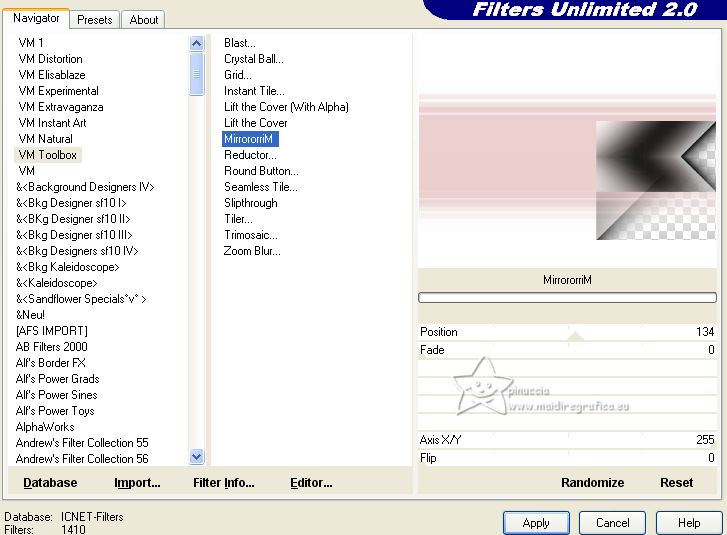
4. Livelli>Duplica.
Immagine> Rifletti.
Cambia la modalità di miscelatura in Luce netta o Moltiplica, secondo i tuoi colori.
Per il mio esempio ho fatto Moltiplica.
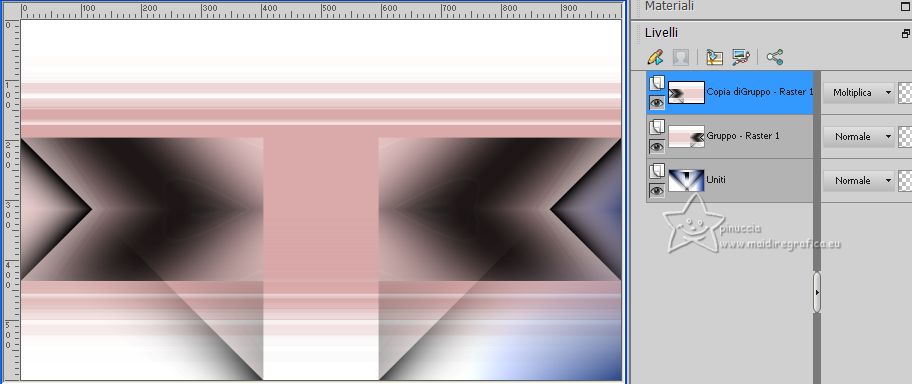
Livelli>Unisci>Unisci giù.
Effetti>Plugins>Transparency>Eliminate White.
Questo filtro lavora senza finestra, risultato
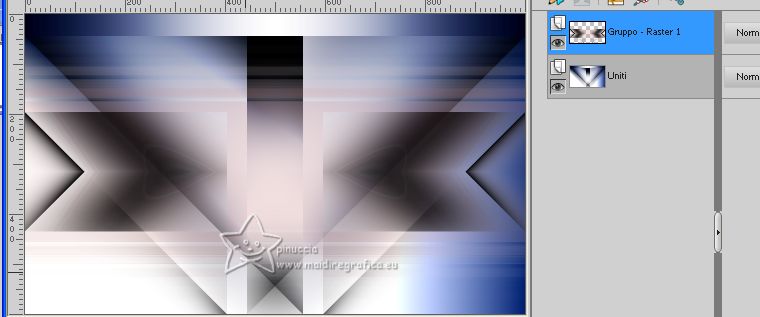
Livelli>Unisci>Unisci visibile.
5. Effetti>Plugins>Mehdi - Weaver.
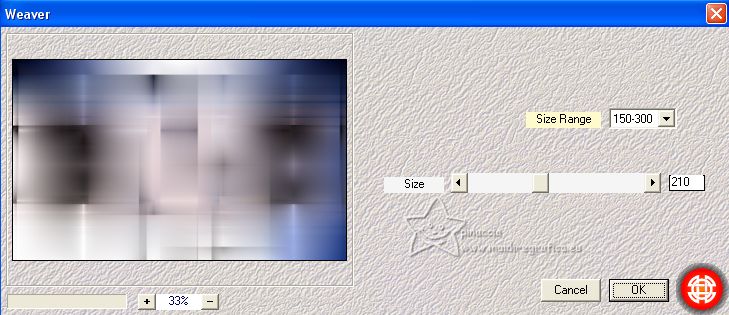
Effetti>Effetti di bordo>Aumenta
Livelli>Duplica.
Immagine>Rifletti.
Effetti>Effetti geometrici>Inclina.

Cambia la modalità di miscelatura di questo livello in Moltiplica,
e abbassa l'opacità al 75%.
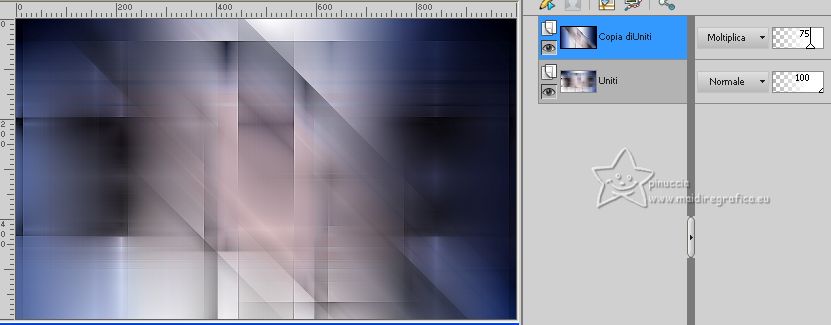
Livelli>Unisci>Unisci visibile.
6. Effetti>Plugins>Filters Unlimited 2.0 - &<Bkg Kaleidoscope> - Kaleidoscope Persian, con i settaggi standard.
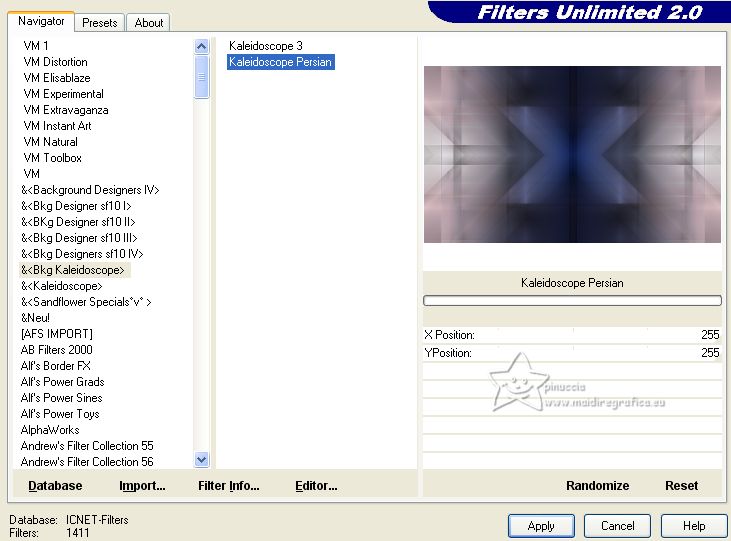
Effetti>Plugins>FM Tile Tools - Blend Emboss.

Livelli>Duplica.
Effetti>Plugins>Simple - Blintz.
Effetti>Plugins>Simple - Pizza Slice Mirror.
Effetti>Plugins>FM Tile Tools - Blend Emboss, con i settaggi standard.

Cambia la modalità di miscelatura di questo livello in Luce diffusa, o come preferisci.
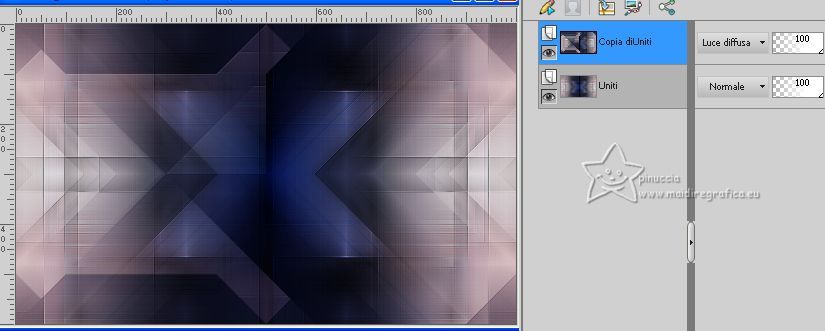
7. Imposta il colore di primo piano con il colore bianco.
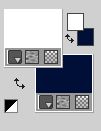
Livelli>Nuovo livello raster.
Riempi  il livello con il colore bianco. il livello con il colore bianco.
Livelli>Nuovo livello maschera>Da immagine.
Apri il menu sotto la finestra di origine
e seleziona la maschera Narah_Mask_1259

Livelli>Unisci>Unisci gruppo.
Abbassa l'opacità di questo livello al 25%.
Apri il tube LA_Deco 1 o LA_Deco 1 (alternativ) 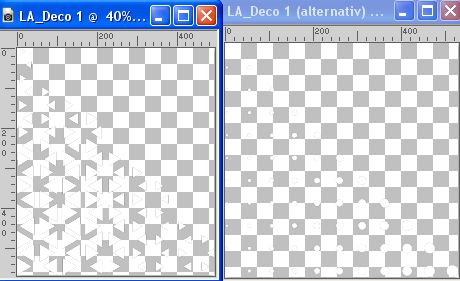
Modifica>Copia.
Torna al tuo lavoro e vai a Modifica>Incolla come nuovo livello.
Effetti>Effetti di immagine>Scostamento.
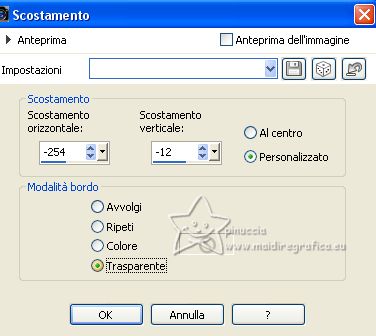
Cambia la modalità di miscelatura di questo livello in Luce diffusa,
e abbassa l'opacità al 45%.
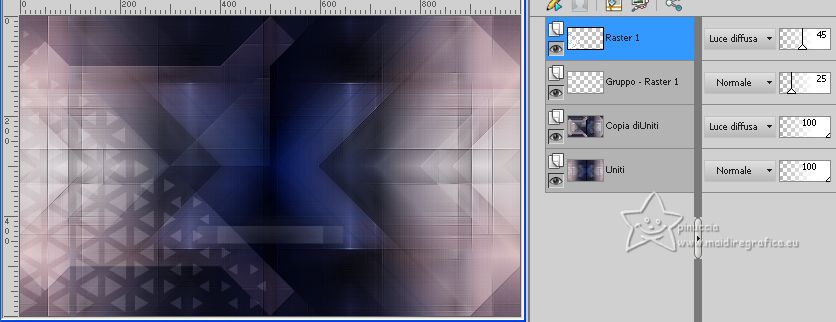
Effetti>Effetti 3D>Sfalsa ombra.

8. Imposta nuovamente il colore di primo piano con il colore 3 #ecd0d0.
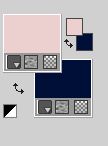
Livelli>Nuovo livello raster.
Riempi  il livello con il colore di primo piano. il livello con il colore di primo piano.
Livelli>Nuovo livello maschera>Da immagine.
Apri il menu sotto la finestra di origine
e seleziona la maschera Narah_Mask_1464

Livelli>Unisci>Unisci gruppo.
Apri il tube LA_Deco 2 o LA_Deco 2(alternativ) 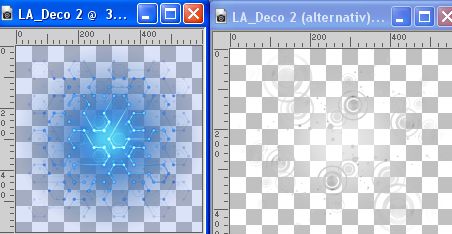
Modifica>Copia.
Torna al tuo lavoro e vai a Modifica>Incolla come nuovo livello.
Cambia la modalità di miscelatura di questo livello in Luce netta,
e abbassa l'opacità al 30%, o come preferisci, secondo il tube e i colori.

Apri il tube LA_Deco 3 o LA_Deco 3(alternativ) 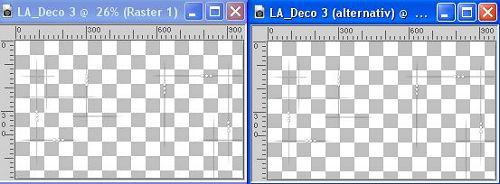
Modifica>Copia.
Torna al tuo lavoro e vai a Modifica>Incolla come nuovo livello.
Effetti>Effetti di immagine>Scostamento.

9. Modifica>Copia Speciale>Copia Unione.
Modifica>Incolla come nuova immagine.
Rimani su questa immagine.
Apri il tuo tube, per il mio esempio Yoka-LadyBlueDress-170916 
Modifica>Copia.
Torna alla copia vai a Modifica>Incolla come nuovo livello.
Immagine>Ridimensiona o ingrandisci, se necessario, secondo il tuo tube.
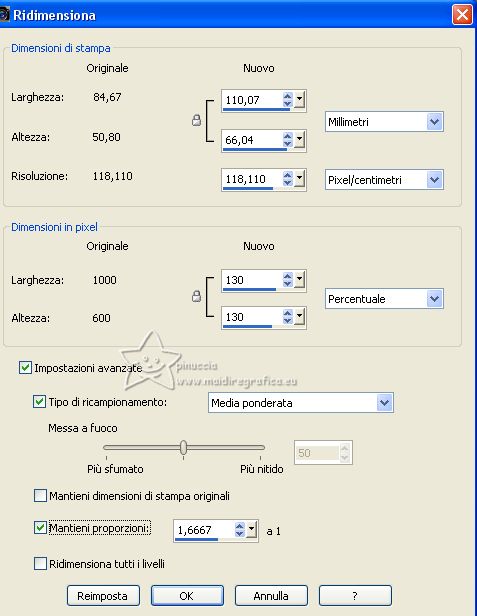
Regola>Messa a fuoco>Metti a fuoco.
Sposta  il tube a destra. il tube a destra.

Abbassa l'opacità di questo livello al 60%, o come preferisci.
Sempre sulla copia: Modifica>Incolla come nuovo livello (il tube è sempre in memoria)
Immagine>Ridimensiona, questa volta a ca.75-40%.
Regola>Messa a fuoco>Metti a fuoco.
Sposta  il tube a sinistra. il tube a sinistra.

Effetti>Effetti 3D>Sfalsa ombra, colore di sfondo.

10. Lavora sempre sulla copia.
Attiva il livello inferiore.
Livelli>Duplica.
Immagine>Immagine negativa.
Cambia la modalità di miscelatura di questo livello in Luminanza (esistente), e come preferisci.
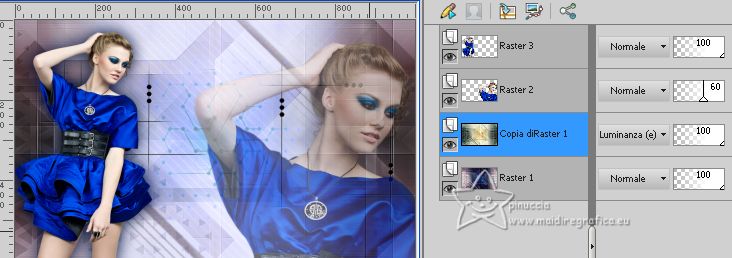
Rimani su questo livello.
Livelli>Nuovo livello raster.
Riempi  il livello con il colore di sfondo il livello con il colore di sfondo 
Livelli>Nuovo livello maschera>Da immagine.
Apri il menu sotto la finestra di origine
e seleziona la maschera Narah_Mask_1092

Livelli>Unisci>Unisci gruppo.
Livelli>Unisci>Unisci visibile.
11. Immagine>Ridimensiona, al 20%, tutti i livelli selezionato.
Regola>Messa a fuoco>Metti a fuoco.
Modifica>Copia.
Apri LA_Frame small o LA_Frame small(alternativ)

Modifica>Incolla come nuovo livello.
Posiziona  correttamente l'immagine nella cornice. correttamente l'immagine nella cornice.
Effetti>Plugins>Alien Skin Eye Candy 5 Impact - Glass.
Seleziona il preset LA_Glass 8
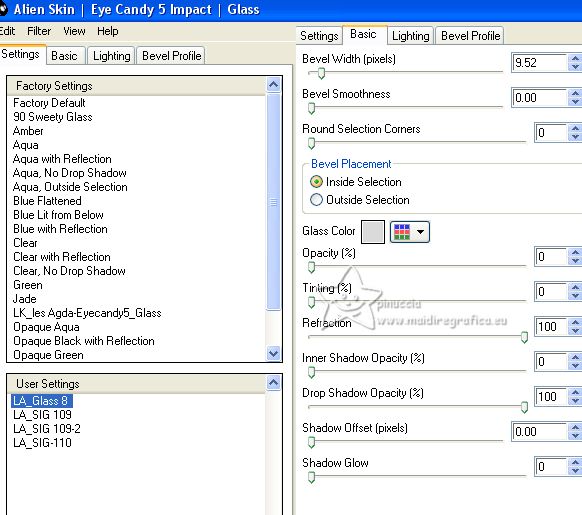
Livelli>Unisci>Unisci visibile.
Modifica>Copia.
12. Torna al tuo lavoro principale e vai a Modifica>Incolla come nuovo livello.
Sposta  il quadro in alto a sinistra. il quadro in alto a sinistra.
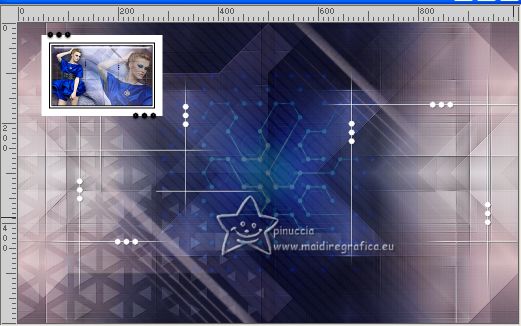
Effetti>Effetti 3D>Sfalsa ombra, colore nero.

Livelli>Duplica.
Immagine>Ridimensiona, al 75%, tutti i livelli non selezionato.
Regola>Messa a fuoco>Metti a fuoco.
Sposta  questo quadro a destra. questo quadro a destra.

13. Apri il tube LA_Deco4 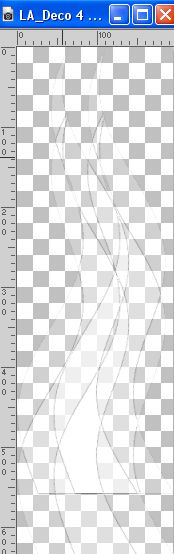
Modifica>Copia.
Torna al tuo lavoro e vai a Modifica>Incolla come nuovo livello.
Immagine>Ruota per gradi - 90 gradi a destra.

Immagine>Rifletti
Sposta  il tube nell'angolo in alto a sinistra. il tube nell'angolo in alto a sinistra.

Livelli>Disponi>Sposta giù - 2 volte.
Attiva il livello superiore.
14. Apri Brush LA_tiny text 131 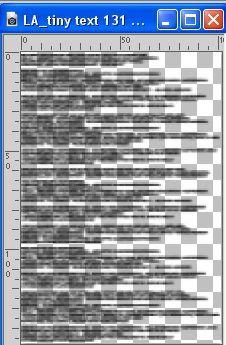
Modifica>Copia.
Torna al tuo lavoro e vai a Modifica>Incolla come nuovo livello.
Con lo strumento Spostamento  (M), (M),
o con lo strumento Puntatore  (K) per facilitare lo spostamento, (K) per facilitare lo spostamento,
sposta il testo nell'angolo in basso a sinistra, lasciando un piccolo spazio dai bordi.

Apri Brush LA_tiny text 131(2) 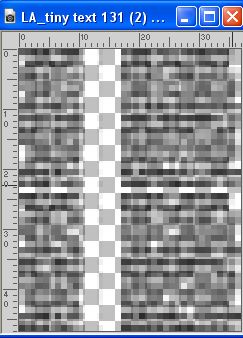
Modifica>Copia.
Torna al tuo lavoro e vai a Modifica>Incolla come nuovo livello.
Immagine>Immagine negativa
Sposta  / / questo testo nell'angolo in alto a destra. questo testo nell'angolo in alto a destra.
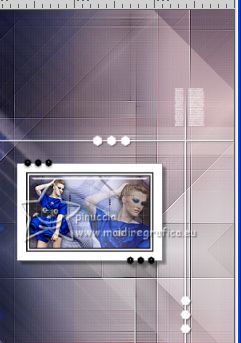
Apri LA_Brush beautiful girl o boy, secondo il tube,

Modifica>Copia.
Torna al tuo lavoro e vai a Modifica>Incolla come nuovo livello.
Immagine>Immagine negativa.
Sposta  questo testo nell'angolo in basso a destra. questo testo nell'angolo in basso a destra.
Effetti>Effetti 3D>Sfalsa ombra.

15. Apri ora LA_Hexagon o LA_circle 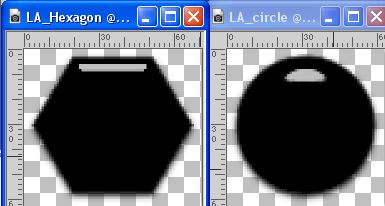
Modifica>Copia.
Torna al tuo lavoro e vai a Modifica>Incolla come nuovo livello.
Livelli>Duplica
Sposta  una forma a sinistra e una a destra. una forma a sinistra e una a destra.

Attiva nuovamente LA_Deco 4 e vai a Modifica>Copia.
Torna al tuo lavoro e vai a Modifica>Incolla come nuovo livello.
Sposta  il tube in basso a destra, un po' fuori dal bordo. il tube in basso a destra, un po' fuori dal bordo.

Apri LA_Deco 5 o LA_Deco 5 (alternativ) 
Modifica>Copia.
Torna al tuo lavoro e vai a Modifica>Incolla come nuovo livello.
Sposta  il tube in alto a destra il tube in alto a destra

16. Apri il tuo tube, per il mio esempio Yoka-LadyBlueDress-170916 
Modifica>Copia.
Torna al tuo lavoro e vai a Modifica>Incolla come nuovo livello.
Immagine>Ridimensiona, se e quanto necessario, tutti i livelli non selezionato.
Posiziona  correttamente il tube. correttamente il tube.
Effetti>Plugins>Alien Skin Eye Candy 5 Impact - Perspective Shadow
Seleziona il preset Drop shadow Low e ok.
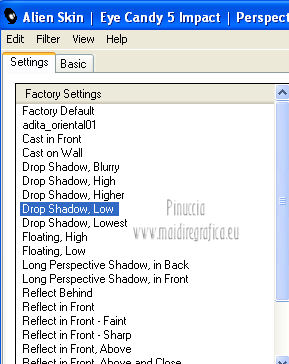
Imposta il colore di sfondo con il colore 3  . .
Attiva lo strumento Testo  , scegli un font tra quelli forniti nel materiale, , scegli un font tra quelli forniti nel materiale,
o uno dei tuoi, e scrivi il nome che ti piace (non dovrebbe avere più di 4-6 lettere).
Spostalo  in basso a sinistra. in basso a sinistra.

Cambia la modalità di miscelatura di questo livello in Rafforza, o come preferisci.
Imposta il colore di sfondo con il colore 2  e riscrivi il nome con un font differente. e riscrivi il nome con un font differente.
Spostalo  dove preferisci o vedi il mio esempio dove preferisci o vedi il mio esempio

Livelli>Duplica.
Effetti>Effetti 3D>Sfalsa ombra.

Sposta  questo nome un po' più in basso e a destra. questo nome un po' più in basso e a destra.

Livelli>Disponi>Sposta giù.
Su questo livello:
Effetti>Effetti di distorsione>Vento - da sinistra, intensità 100

Cambia la modalità di miscelatura di questo livello in Indebolisci,
e abbassa l'opacità al 60%.

17. Immagine>Aggiungi bordatura, 1 pixel, simmetriche, colore nero.
Immagine>Aggiungi bordatura, 15 pixels, simmetriche, colore bianco.
Immagine>Aggiungi bordatura, 3 pixels, simmetriche, colore 4  . .
Immagine>Aggiungi bordatura, 3 pixels, simmetriche, colore 3  . .
Immagine>Aggiungi bordatura, 3 pixels, simmetriche, colore 2  . .
Immagine>Aggiungi bordatura, 25 pixels, simmetriche, colore bianco.
Attiva lo strumento Bacchetta magica 
e clicca nell'ultimo bordo per selezionarlo.
Selezione>Inverti.
Effetti>Effetti 3D>Sfalsa ombra.

Selezione>Deseleziona.
Immagine>Aggiungi bordatura, 1 pixel, simmetriche, colore nero.
Immagine>Aggiungi bordatura, 35 pixels, simmetriche, colore bianco.
Seleziona il bordo bianco con la bacchetta magica 
Riempi  la selezione con il colore 4 la selezione con il colore 4  . .
Livelli>Nuovo livello mashera>Da immagine.
Apri il menu sotto la finestra di origine
e seleziona la maschera Narah_Mask_1335

Livelli>Unisci>Unisci gruppo.
Selezione>Inverti.
Effetti>Effetti 3D>Sfalsa ombra, con i settaggi precedenti.
Selezione>Deseleziona.
Immagine>Aggiungi bordatura, 1 pixel, simmetriche, colore nero.
Firma il tuo lavoro su un nuovo livello.
Livelli>Unisci>Unisci tutto e salva in formato jpg.

Scrivimi se hai problemi o dubbi, o trovi un link non funzionante,
o anche soltanto per dirmi che ti è piaciuto.
21 Giugno 2023

|